Usar Desktop Office Toolbar para añadir documentos a un documento IWB
Puede usar Desktop Office Toolbar para añadir documentos de Office a un documento IWB editado a partir de una aplicación de Microsoft Office.
|
NOTA
|
|
La Desktop Office Toolbar aparece en la pestaña [iW Desktop] de la cinta de las aplicaciones de Microsoft Office.
Si el Desktop Office Toolbar no aparece en las aplicaciones de Microsoft Office, consulte lo siguiente para mostrarla.
Un documento se añade a un documento IWB como último capítulo.
No es posible seleccionar otra pestaña de la cinta mientras se importa un documento.
Los documentos no pueden añadirse a un documento IWB si los modos siguientes se están ejecutando.
Modo de ajuste de impresión de combinación de correspondencia
Modo de sellos digitales
Modo de edición de páginas originales
Modo de redacción
Modo de especificación de área para no editar
|
1.
Abra un documento IWB con Desktop Editor.
Para obtener más información sobre cómo abrir un documento con Desktop Editor, consulte:
2.
Abra el documento a añadir usando una aplicación de Microsoft Office.
3.
Haga clic en  (Configuración de impresión) en el Desktop Office Toolbar de la aplicación Microsoft Office.
(Configuración de impresión) en el Desktop Office Toolbar de la aplicación Microsoft Office.
Si el documento Microsoft Office se añade a un documento IWB, vaya al paso 5.
Si aparece el cuadro de diálogo [Selección de documento IWB - Editor], remítase al paso 4.
4.
Seleccione el documento IWB al que desea añadirlos en [Documento IWB en el que agregar] y haga clic en [Aceptar].
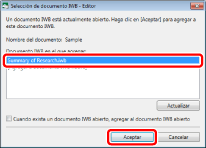
El documento de Microsoft Office se añade al documento IWB seleccionado.
|
NOTA
|
|
Al hacer clic en [Actualizar] en el cuadro de diálogo [Selección de documento IWB - Editor], se actualiza la lista de los documentos abiertos en Desktop Editor.
Si selecciona la casilla de verificación [Cuando exista un documento IWB abierto, agregar al documento IWB abierto], el cuadro de diálogo [Selección de documento IWB - Editor] no aparecerá si solo hay un documento abierto en Desktop Editor.
Cuando añada un documento de gran tamaño, es posible que tarde.
Cuando añade un documento a un documento IWB con el método anterior, la información del documento original no se guarda en el documento IWB. Para guardar el documento original, arrastre y suelte el documento desde Windows Explorer.
|
5.
Guarde el documento IWB.
Para obtener más información sobre cómo guardar un documento IWB, consulte: